Como limpar o cache no iPhone usando diferentes métodos para acelerá-lo
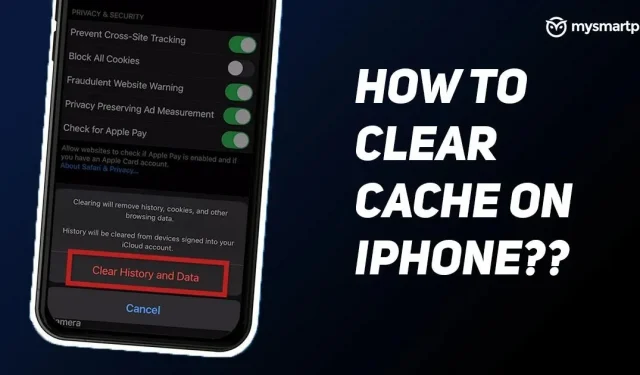
Os iPhones da Apple são carregados com todos os hardwares e recursos mais recentes. No entanto, você pode descobrir que muitos usuários do iPhone estão reclamando que seus telefones estão ficando mais lentos e sem memória. Isso se deve principalmente ao fato de seus iPhones estarem entupidos com arquivos e aplicativos indesejados. Portanto, é sempre uma boa ideia limpar o cache do seu iPhone depois de um tempo.
Como fazer isso? O iPhone tem o mesmo recurso de qualquer outro smartphone Android? O iPhone geralmente não requer muita manutenção, mas precisa de uma pequena rotina de limpeza para funcionar na velocidade ideal. Neste artigo, vamos falar sobre as diferentes maneiras pelas quais você pode limpar facilmente o cache de seus iPhones, o que fará com que ele funcione mais rápido e você economize espaço de armazenamento.
Como limpar o cache do navegador no iPhone
Limpar o cache do navegador no seu iPhone pode realmente ajudar a acelerá-lo. Os navegadores ocupam uma quantidade significativa de memória para armazenar todos os cookies, histórico, dados do site e muito mais. Se você não limpa o cache do navegador há algum tempo, ele pode ter acumulado uma carga de dados, o que pode tornar o iPhone lento.
Como limpar o cache do Safari no iPhone
O Safari é o navegador padrão disponível no iPhone. A Apple introduziu um novo recurso no iOS 11 que permite limpar o cache do Safari de todos os dispositivos de uma só vez. Ao fazer isso, você limpará o cache não apenas do seu iPhone, mas também dos produtos da Apple. Veja como fazer:
- Abra o aplicativo Configurações no seu iPhone e role para baixo para encontrar o aplicativo Safari.
- Clique nele e role para baixo até a opção “Privacidade e segurança”. Logo abaixo dele, você encontrará a opção “Limpar histórico e dados do site”.
- Clique nele e clique em “Limpar histórico e dados”.
Graças a isso, você poderá limpar todo o cache e o site do navegador Safari.
Como limpar o cache do Google Chrome no iPhone
O Google Chrome é talvez um dos navegadores mais populares que usamos em quase todos os smartphones, incluindo o iPhone. O Google também permite que você limpe os caches do seu iPhone. Veja como fazer:
Abra o aplicativo Google Chrome no seu iPhone e toque nos três pontos no canto inferior direito da tela.
- Clique na opção “Configurações” e role para baixo até “Privacidade”.
- Clique em “Privacidade” e você verá uma opção para “Limpar dados de navegação”. Clique nisso.
- Você pode selecionar um intervalo de tempo, incluindo última hora, últimas 24 horas, últimos 7 dias, últimas 4 semanas e todo o tempo.
- Você também pode selecionar seu histórico de navegação, senhas salvas e informações de preenchimento automático junto com cookies, dados do site e imagens e arquivos em cache.
- Depois disso, clique em “Limpar dados de navegação” na parte inferior para limpar todos os dados em cache no Google Chrome.
Como limpar o cache do aplicativo no iPhone
Você também pode limpar o cache do aplicativo em seu iPhone para liberar espaço e acelerar seu iPhone. Curiosamente, a Apple permite que você simplesmente os “descarregue”, o que significa que, se você instalá-lo novamente no futuro, todos os dados serão restaurados sem muitos problemas. Significa apenas que você não terá que recomeçar do zero ao reinstalar um aplicativo. Veja como fazer:
- Abra o aplicativo Configurações no seu iPhone e toque na seção Geral.
- Então você precisa clicar no armazenamento do iPhone. Depois disso, você verá uma lista de todos os aplicativos instalados no seu iPhone.
- Clique no aplicativo cujo cache você deseja limpar.
- Lá você verá a opção “Descarregar aplicativo”. Clique nisso.
- Você verá uma mensagem pop-up informando que o aplicativo será removido, mas seus dados permanecerão. Clique em Descarregar aplicativo novamente para remover o aplicativo do seu iPhone.



Deixe um comentário